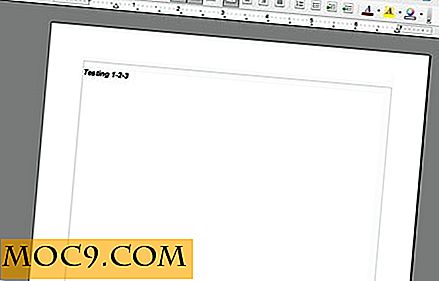Как да създадете ISO файлове в Linux
Вероятно знаете, че ISO файл може да бъде записан върху CD / DVD или USB устройство, но знаехте ли, че можете лесно да архивирате или архивирате файловете и папките си и в ISO файл? С този ISO файл можете да го запишете на CD / DVD като резервно копие или просто да го монтирате като външно устройство и да получите достъп до файловете отвътре.
Ако искате да направите резервно копие на съдържанието на диск или имате куп файлове и папки, които искате да архивирате и архивирате, ето как можете да създадете ISO файлове в Linux.
Чрез мениджъра на архивите
Ако използвате Ubuntu (или Gnome десктоп), приложението Archive Manager (file-roller) ви позволява лесно да създавате ISO файл.
1. Отворете файловия мениджър. Изберете файловете и папките, които искате да архивирате. Кликнете с десния бутон върху тях и изберете "Компресиране".

2. Изберете опцията ".iso" и кликнете върху "Create". Това ще компресира всички избрани файлове и папки в ISO файл.

Чрез командния ред
dd е полезна команда, която можете да използвате за създаване на ISO файл. Всичко, което трябва да направите, е да посочите източника и местоназначението и той ще направи необходимата работа за създаване на ISO файл.
Основната употреба е следната:
dd if = source of = destination
Например, ако вашето CD-ROM устройство е монтирано на "/ dev / hdc" и искате да архивирате съдържанието на диска в "my-cd-backup.iso" файл, можете да използвате следната команда:
dd ако = / dev / hdc на = / home / username / my-cd-backup.iso
"Източникът" не трябва да е CD-ROM устройство. Тя може да бъде дял на твърдия диск, външно устройство или път на файл, въпреки че няма да работи върху папка.
Забележете, че има много повече за dd отколкото е описано по-горе, но няма да разгледаме подробностите тук.
Друга възможност е да използвате командата mkisofs да създадете ISO файл. Предимството на mkisofs е, че ви дава повече опции, за да персонализирате как искате да бъде създаден ISO файла.
Основната употреба е следната:
mkisofs - източник на дестинация-име на файл
Например, използвайте следната команда за архивиране на вашата домашна папка:
mkisofs -o myHomeBackup.iso / начало / потребителско име
Можете да кажете на mkisofs да активирате разширението Rockridge, като зададете опцията -R .
mkisofs -R -o myHomeBackup.iso / начало / потребителско име
Разширението Joliet е активирано от -J .
mkisofs -J -o myHomeBackup.iso / начало / потребителско име
Можете също така да зададете име на обем (-V опция) за ISO файла. (Ако изпишете ISO файла на компактдиск, името му ще се използва като името на компактдиска.)
mkisofs -V "Начало папка за архивиране" -o myHomeBackup.iso / home / потребителско име
Можете също така да изключите определени файлове, които да добавите към ISO файла с опцията "-m". Поддържа заместващ знак (*), така че можете да го използвате за нещо като следното
mkisofs -m ". *" - източник на дестинация
за да изключите всички скрити файлове (име на файла с "." отпред) от добавяне към файла ISO.
Разгледайте всички опции на mkisofs със следната команда:
mkisofs --help
заключение
Въпреки че може да не е най-добрата опция за архивиране, ISO файл може да бъде доста полезен в някои случаи. С горните инструкции вече можете лесно да създавате ISO файлове.